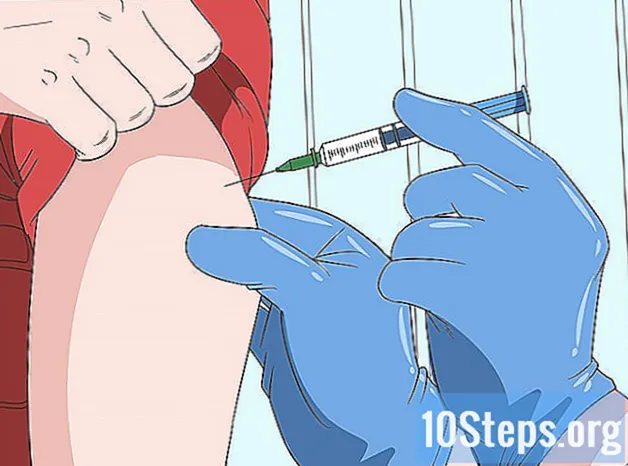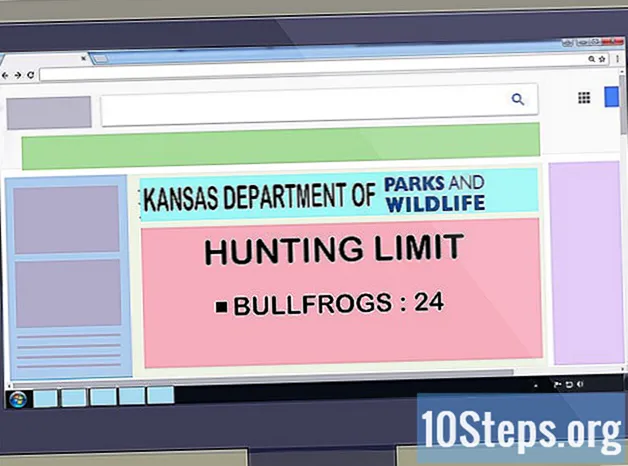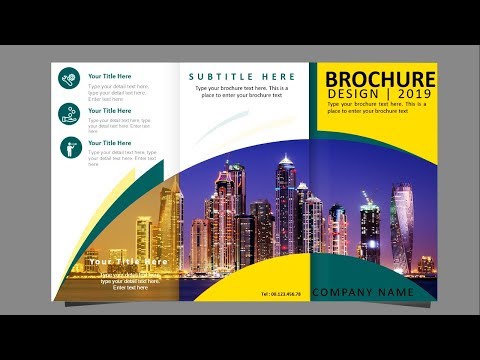
Contenuto
Microsoft PowerPoint offre una serie di funzionalità per creare, formattare e stampare dispense che completano le diapositive di una presentazione di PowerPoint. L'inclusione di opuscoli da una presentazione PowerPoint può fornire un modo eccellente per indirizzare un pubblico durante e dopo una presentazione. È possibile apportare modifiche al layout, allo schema dei colori e al design, nonché aggiungere intestazioni e piè di pagina o modificare il numero di diapositive che appaiono su ciascuna pagina. Questo articolo offre un esempio di come creare brochure per accompagnare e migliorare una presentazione PowerPoint.
passi
Metodo 1 di 2: formattare una brochure per una presentazione PowerPoint
Scegli un layout di brochure preformattato per creare una brochure in PowerPoint.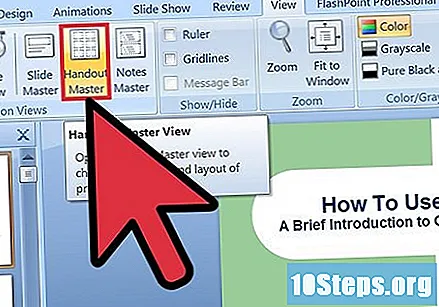
- Aprire la scheda "Visualizza" sulla barra degli strumenti di PowerPoint e fare clic sul pulsante "Brochure principale", situato nel gruppo "Viste presentazione".
- Fare clic sul pulsante "Temi" nel gruppo "Modifica temi" e scegliere un tema dalla selezione disponibile nel menu a discesa. Fare clic sul tema preferito per applicarlo alla "Brochure principale".
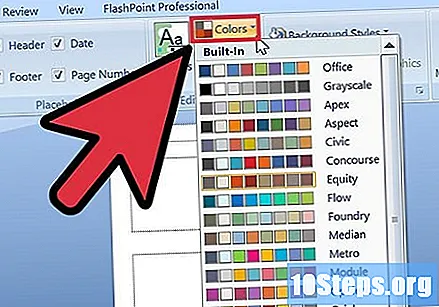
Seleziona una combinazione di colori preformattata per una brochure di PowerPoint.- Verificare che la scheda di visualizzazione "Brochure principale" sia selezionata e individuare il gruppo Modifica tema sulla barra degli strumenti.
- Fare clic sul pulsante "Colori" e quindi fare clic per selezionare 1 dei vari schemi di colori preformattati visibili nel menu a discesa.
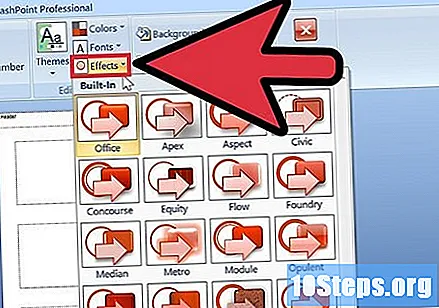
Trova un tema Effetti preformattato. Diversi temi di effetti preformattati possono essere applicati a una serie di "Volantini". Questi temi di effetti includono oggetti 3D, sfumature e stili di sfondo.- Fare clic sul pulsante Effetti nel gruppo "Modifica temi" per aprire il menu a discesa "Integrato".
- Fare clic su uno dei temi disponibili per applicarlo al set di opuscoli.
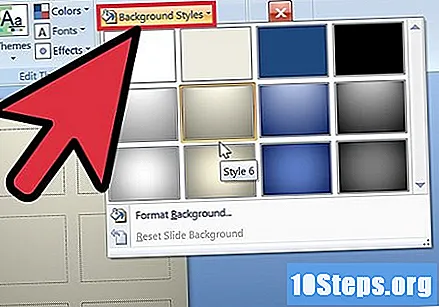
Formatta lo sfondo della brochure. Scegli una delle opzioni di sfondo preformattate disponibili.- Verificare che la visualizzazione Brochure sia selezionata e fare clic sull'opzione Stili di sfondo situata nel gruppo Sfondo sulla barra degli strumenti. Alcune opzioni di sfondo preformattate verranno visualizzate nel menu a discesa.
- Fare clic su uno stile di sfondo per applicarlo alla brochure.
Metodo 2 di 2: applicare uno sfondo personalizzato o una combinazione di colori a una brochure di PowerPoint
Crea una combinazione di colori personalizzata per una brochure in PowerPoint.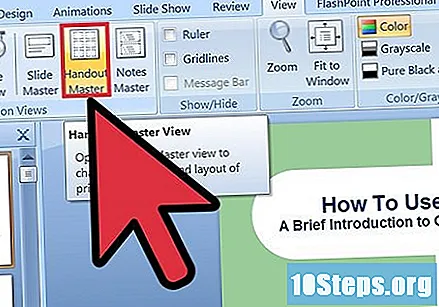
- Aprire la scheda Visualizza sulla barra degli strumenti e fare clic sul pulsante Brochure principale situato nel gruppo Visualizzazioni presentazione.
- Fare clic sul pulsante Colori nel gruppo Modifica temi e selezionare l'opzione Crea nuovi schemi di colori dal menu a discesa. Si aprirà la finestra di dialogo Crea nuovi schemi di colori.
- Utilizzare le caselle di menu nella colonna a destra per scegliere colori diversi per ciascuna delle otto categorie elencate nella colonna a sinistra. Un'anteprima del nuovo colore apparirà nella colonna a sinistra, non appena verrà selezionato un nuovo colore in ciascuna categoria. Visualizza l'anteprima della combinazione di colori personalizzata nel display a destra del menu Combinazione di colori.
- Immettere un nome per la combinazione di colori personalizzata nel campo "Nome", che si trova nella parte inferiore della finestra di dialogo.
- Fare clic su Salva per uscire dalla finestra di dialogo.
Applicare uno sfondo personalizzato a una brochure di PowerPoint.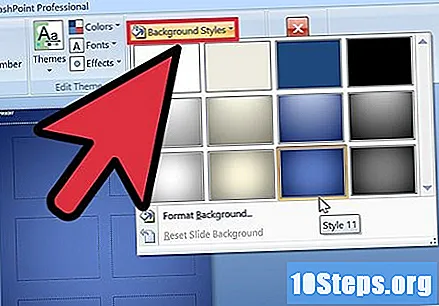
- Verificare che la visualizzazione "Brochure" sia selezionata e fare clic sull'opzione "Stili sfondo", situata nel gruppo "Sfondo" sulla barra degli strumenti.
- Fare clic sull'opzione "Formato sfondo", situata nella parte inferiore del menu a discesa. Apparirà la finestra di dialogo "Formato sfondo".
- Scegli "Riempimento a tinta unita" per riempire lo sfondo con un unico colore a tinta unita.
- Seleziona l'opzione "Riempimento graduale" per creare una sfumatura personalizzata per riempire lo sfondo della brochure.
- Fare clic sull'opzione "Riempi con immagine o trama" per utilizzare un'immagine salvata sul disco rigido del computer come sfondo per la brochure di PowerPoint.
- Fare clic sul pulsante Applica a tutti per applicare lo sfondo personalizzato alla brochure di PowerPoint.
Regola il numero di diapositive che appariranno su una singola pagina della brochure di PowerPoint.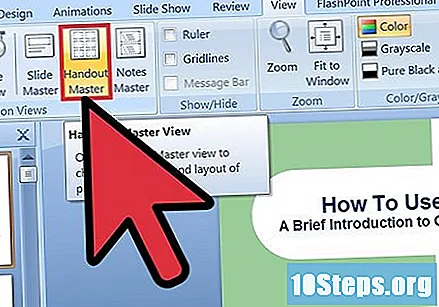
- Verificare che sia selezionata la scheda di visualizzazione "Brochure principale".
- Fare clic sul pulsante "Diapositive per pagina", situato nel gruppo "Imposta pagina" sulla barra degli strumenti. Seleziona il numero desiderato di diapositive per pagina dalle opzioni mostrate nel menu a discesa. Il numero di diapositive che appariranno su ogni pagina verrà regolato.
Regola l'orientamento dell'opuscolo in PowerPoint.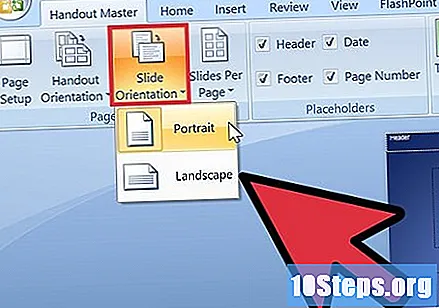
- Verificare che la visualizzazione "Brochure principale" sia selezionata nella scheda "Visualizza".
- Fare clic sul pulsante "Orientamento brochure", situato nel gruppo "Imposta pagina" sulla barra degli strumenti. Scegli tra "verticale" o "orizzontale".
Aggiungi o rimuovi un'intestazione, un piè di pagina, un numero di pagina o la data di una brochure in PowerPoint.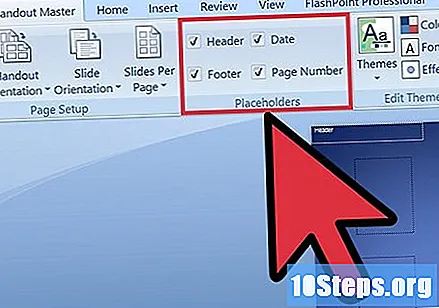
- Confermare che la visualizzazione "Brochure principale" sia selezionata e trovare il gruppo "Spazi riservati" sulla barra degli strumenti.
- Abilita o disabilita la selezione della casella di controllo "Intestazione" per aggiungere o rimuovere un'intestazione dal booklet.
- Abilita o disabilita la selezione della casella di controllo "Piè di pagina" per aggiungere o rimuovere un piè di pagina dal booklet.
- Attiva o disattiva la casella di controllo "Data" per aggiungere o rimuovere una data dal booklet.
- Abilitare o disabilitare la selezione della casella di controllo Numero pagina per aggiungere o rimuovere la numerazione del libretto.